عندما تريد معرفة كيفية القيام بشيء جديد أو تحتاج إلى إصلاح شيء ما ، ماذا تفعل؟ يستخدم الكثير من الأشخاص موقع YouTube لمساعدتهم في معرفة كيفية القيام بالأشياء. سواء كنت إنشاء فيديوهات توضيحية متحركة أو المقابلات أو الموارد التعليمية ، فإن البرنامج التعليمي للفيديو هو الطريقة الأكثر فاعلية لشرح كيفية استخدام منتج أو إكمال مهمة أو حل مشكلة أو تنفيذ إجراء.
إذاً ، كيف يمكنك إنشاء عرض توضيحي سهل المتابعة وواضح لمساعدة السوق المستهدف على فهم كيفية استخدام منتجك أو حل مشكلة ما أو جعل حياتهم أسهل؟ فيما يلي سبع أدوات رائعة لإنشاء دروس الفيديو الخاصة بك.
برنامج التقاط الشاشة
برنامج تصوير الشاشه هي أداة ستسجل شاشة الكمبيوتر الخاص بك. استخدمه لإنشاء مقطع فيديو تعليمي حول كيفية عمل منتج أو عملية. التقط شاشتك بأكملها أو أجزاء ذات صلة بها فقط.
فتح برنامج المذيع (OBS)
OBS مفتوح برنامج المصدر وتسجيل الفيديو المجاني الذي يتم تشغيله على Mac و Windows و Linux.
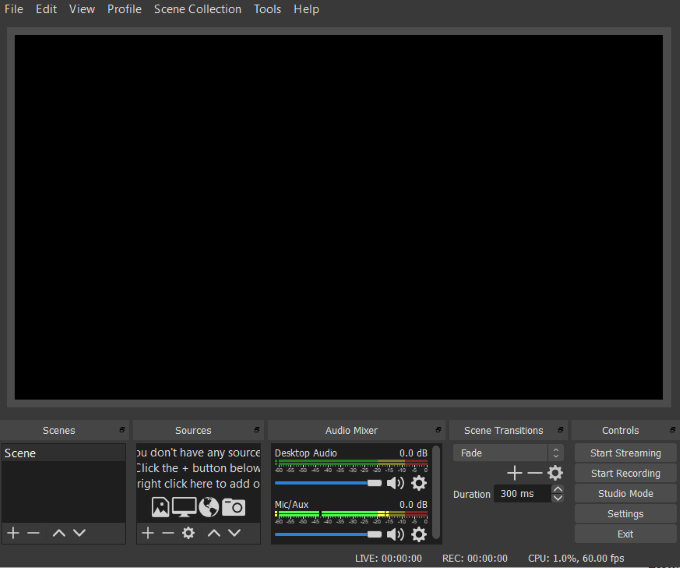
لبدء تسجيل سطح المكتب:
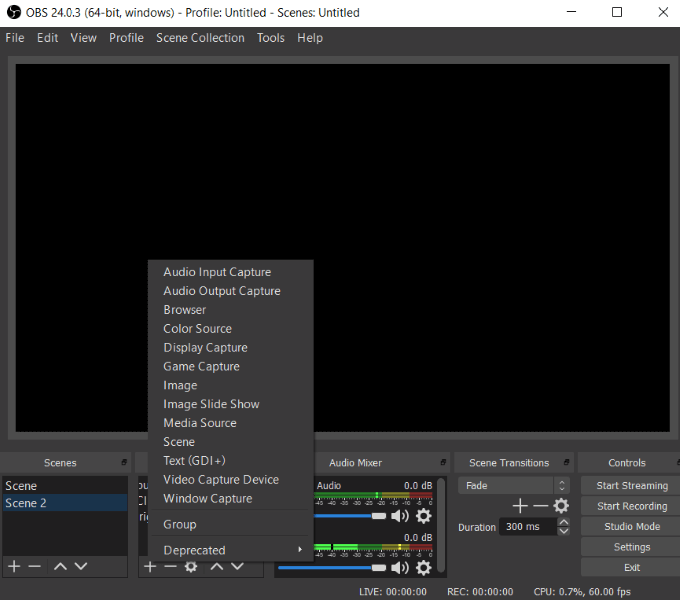
تتضمن ميزات OBS:
In_content_1: [مقاس 300x250] / DFP: [640x360]->شاهد فيديو تعليمي كامل لمساعدتك إعداد واستخدام OBS.
Apowersoft Online Screen Recorder
Apowersoft هو برنامج مجاني لالتقاط الشاشة على الويب. التقط كل ما يتم عرضه على جهاز الكمبيوتر الخاص بك دون الحاجة إلى تنزيل أي شيء.
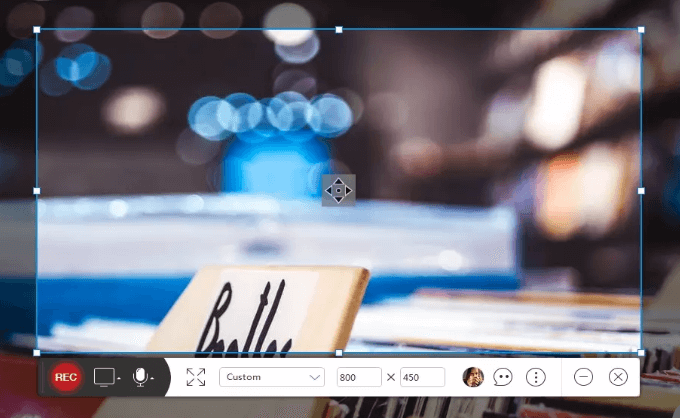
تشمل الميزات الرئيسية ما يلي:
شاهد فيديو من دليل المستخدم للبدء في استخدام Apowersoft.
Screencast-O-Matic
سكرينكست-O-ماتيتش هو مسجل شاشة سهل الاستخدام. يوفر إصدارًا مجانيًا ومدفوعًا.
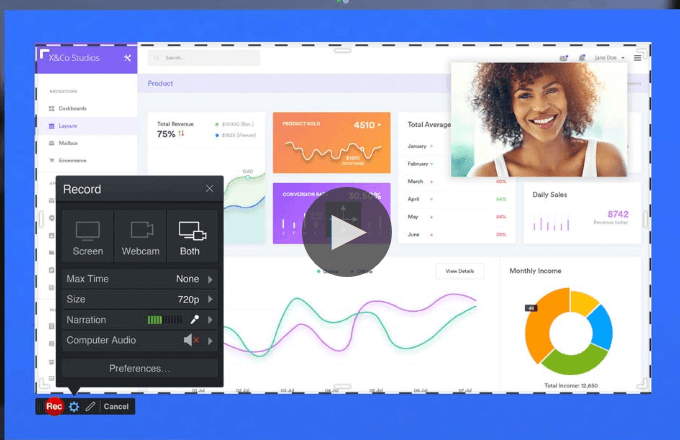
تشمل الميزات:
تقدم Screencast-O-Matic إصدارًا مجانيًا وخيارين متميزين: إصدار فاخر بسعر 1.50 دولار شهريًا ورئيس الوزراء مقابل 4 دولارات شهريًا. توفر الإصدارات المدفوعة ميزات إضافية مثل الرسم أثناء التسجيل ، ومقاطع الفيديو لأكثر من 15 دقيقة ، وعدم وجود علامة مائية.
شاهد Screencast-O-Matic's التدريب والبرامج التعليمية للحصول على إرشادات مفصلة حول كيفية استخدام البرنامج.
جودة الميكروفون والصوت الأمثل
تتضمن معظم برامج التقاط الشاشة القدرة على تسجيل الصوت أثناء عرض سطح المكتب. ومع ذلك ، ينتج عن بعض الميكروفونات المدمجة في الكمبيوتر صوتًا مكتومًا.
تؤدي جودة الصوت لديك إلى المساهمة في الاحتراف العام لمقطع الفيديو الخاص بك. إذا كنت جديدًا في إنشاء برامج تعليمية للفيديو ، فجرب ميكروفون USB. إنها توفر جودة صوت جيدة ، وبأسعار معقولة ، ولا تتطلب أي أجهزة إضافية. قم بتوصيل الكبل بالكمبيوتر وبدء التسجيل.
سيؤدي استخدام الميكروفون الصحيح إلى تقليل التشتيت الناجم عن الأصداء وضوضاء الخلفية.
فيما يلي بعض الاقتراحات الخاصة بميكروفونات USB عالية الجودة:
- <لى><الصورة>10
جميع ميكروفونات USB ليست هي نفسها. قد لا يعمل ما هو أفضل بالنسبة لألعاب البث المباشر بشكل جيد لتسجيل الموسيقى أو دروس الفيديو. إذا وجدت أن الصوت لا يزال يحتاج إلى بعض التغيير والتبديل لتنظيف أي ضجيج أو ثابت ، يمكنك استخدام الجرأة.
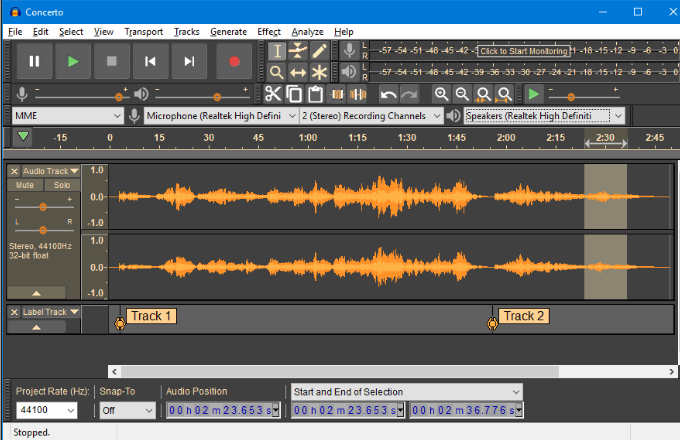
إنه محرر صوت مفتوح المصدر متعدد المسارات سهل الاستخدام. تعمل Audacity على العديد من أنظمة التشغيل ، بما في ذلك Mac OS X و Windows و GNU / Linux.
أدوات تحرير الفيديو
العديد من أدوات برنامج التقاط الشاشة تقديم بعض خيارات التحرير. يحتاج آخرون ، مثل Screencast-O-Matic ، إلى إصدار Pro للوصول إلى تأثيرات التحرير مثل إنشاء التسميات التوضيحية والرسم على الشاشة.
إذا كنت ترغب في جعل برامج الفيديو التعليمية أكثر جاذبية بصريًا ، باستخدام إن أفضل وسيلة لتحرير الفيديو هي أداة لتعديل الفيديو تتجاوز ما هو مدرج في بعض برامج التقاط الشاشة.
Blender
الخلاط هو برنامج مجاني لتحرير الفيديو مفتوح المصدر لنظام التشغيل Mac و Windows و Linux. قم بإجراء التعديلات الأساسية مثل الربط وإخفاء الفيديو والتقطيع.
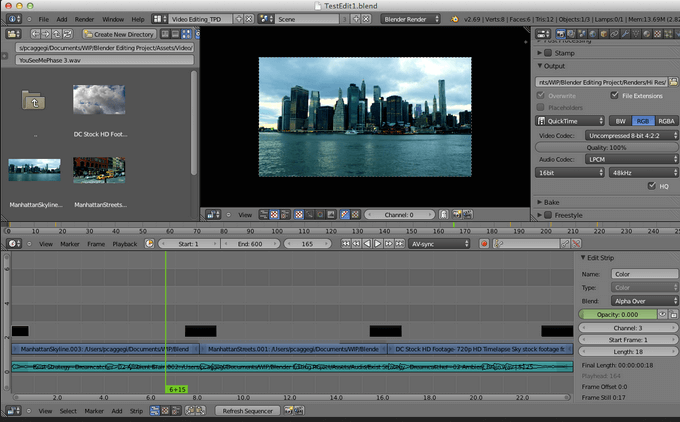
Shotcut
Shotcut هو أيضًا برنامج تحرير فيديو مجاني ومفتوح المصدر متاح على Linux و Windows ، و Mac.
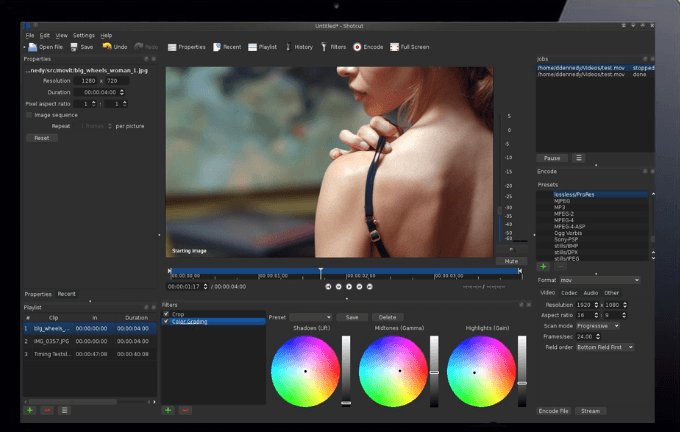
دعم Shotcut مجموعة واسعة من تنسيقات الفيديو وتقدم دروس فيديو مفيدة لمساعدة المستخدمين على تعلم البرنامج.
هناك ميزتان رئيسيتان تميزان Shotcut عن بعض برامج تحرير الفيديو المجانية الأخرى وهما تحرير الخط الزمني الأصلي ودعم دقة 4K عالية الدقة.
VideoPad
متاح فقط لنظام التشغيل Windows ، VideoPad بسيط وسهل الاستخدام للمبتدئين.
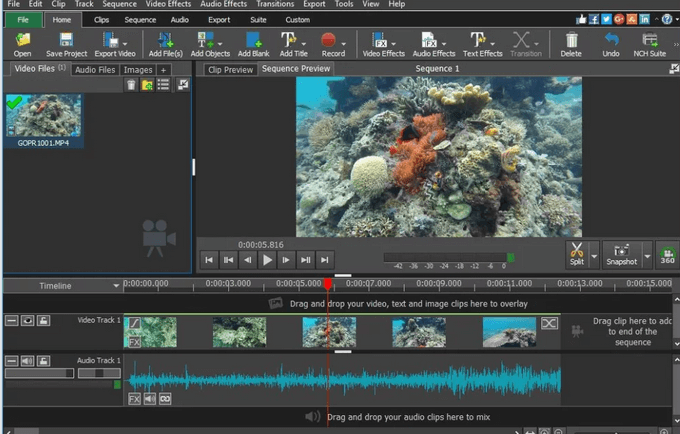
تشمل الميزات:
يمكن للمستخدمين تصدير مقاطع الفيديو المكتملة مباشرةً إلى YouTube ومنصات الوسائط الاجتماعية الأخرى. شاهد فيديو تعليمي لمعرفة كيفية استخدام VideoPad.
الكاميرا
التقاط شاشتك هو إحدى الطرق لإنشاء فيديو تعليمي . هناك طريقة أخرى هي تصوير الفيديو المباشر. سواء كنت تقوم بتصوير مقطع فيديو مباشر أو جزء منه أو كل مقاطع الفيديو التعليمية ، فستحتاج إلى كاميرا فيديو جيدة. ليس من الضروري استئجار مصور فيديو محترف أو استخدام معدات باهظة الثمن.
يمكنك إنشاء مقاطع فيديو عالية الجودة باستخدام أجهزة منخفضة التكلفة وحتى هاتفك الذكي ، وخاصة أجهزة iPhone.
فيما يلي بعض نصائح تصوير الفيديو بالهاتف الذكي:
إضاءة
للتأكد من أن مقاطع الفيديو الخاصة بك تبدو محترفة ، يجب عليك لديهم الإضاءة المناسبة. من الأفضل الحفاظ على التحكم في الإضاءة بدلاً من الاعتماد على الضوء الطبيعي الذي يمكن أن يسبب الظلال أو يتغير بسرعة.
أضواء المشبك غير مكلفة ومتعددة الاستخدامات ويمكن تركيبها بعدة طرق . الجانب السلبي لهذه الأضواء هو عدم وجود تحكم في التعتيم والانتشار يمكن أن يؤدي إلى إضاءة قاسية.

بالنسبة لأولئك الذين لديهم ميزانية أعلى ، يمكن شراء مجموعات إضاءة الاستوديو بمبلغ يتراوح بين 100 و 500 دولار. وهي تشمل مواد نشر فعالة وغالبًا ما تستخدم مصابيح الفلورسنت الكبيرة.
أدوات الرسوم المتحركة للفيديو
يمكن أن تؤدي إضافة مقاطع فيديو متحركة إلى فيديو تعليمي إلى جعلها أكثر تسلية جذب انتباه المشاهدين يمكن أن تشرح الرسوم المتحركة فكرة أو موضوعًا أو منتجًا أو خدمة معقدة في محتوى سهل الهضم.
لا يتطلب إنشاء رسوم متحركة قدرًا من الوقت أو الخبرة الفنية كما كان في الماضي. تعمل الرسوم المتحركة المختلفة وأدوات العرض التقديمي عبر الإنترنت على تبسيط عملية إنشاء الرسوم المتحركة.
فيما يلي بعض الأدوات التي يجب مراعاتها في استخدامها.
PowToon
استخدم PowToon لإنشاء عين اصطياد مقاطع الفيديو المتحركة والعروض التقديمية.
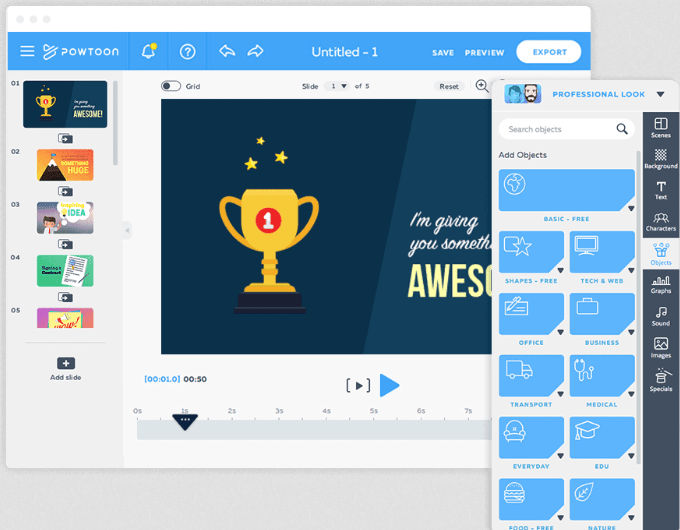
يمكن للمستخدمين تخصيص الإعداد قوالب مصنوعة مع واجهة السحب والإفلات بسيطة. لدى Powtoon بنية تسعير متعددة المستويات ، بما في ذلك إصدار مجاني.
Renderforest
أنشئ مقاطع فيديو متحركة وشرحًا مصحوبًا بالشروح مع Renderforest. كما أن لديها قوالب مسبقة الصنع يمكن تخصيصها من خلال واجهة مستخدم بسيطة للسحب والإفلات.
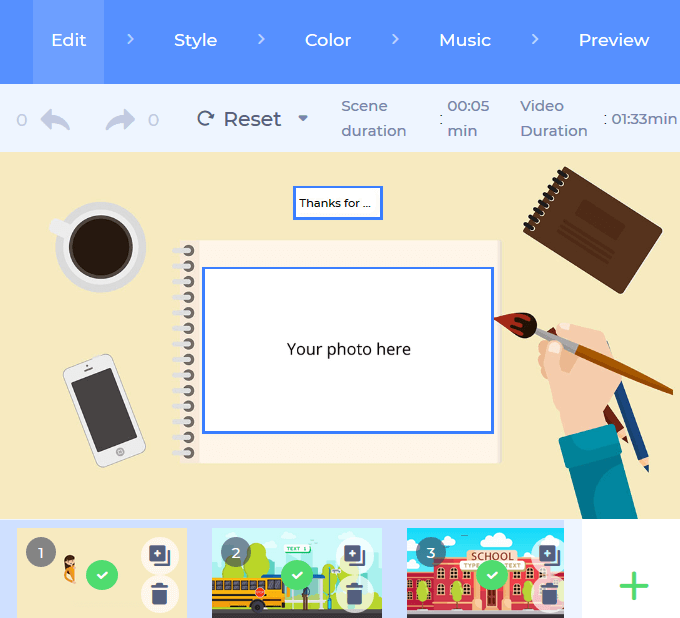
يحتوي Renderforest على هيكل تسعير متعدد المستويات يتضمن نسخة مجانية. كما أنه يوفر القدرة على الدفع لكل منتج إذا كنت تريد فيديو عالي الدقة بدون علامة مائية.
Animoto
أنيموتو هو صانع الفيديو السحب والإفلات. يمكن للمستخدمين إنشاء مقاطع فيديو رائعة دون الحاجة إلى تجربة التحرير.
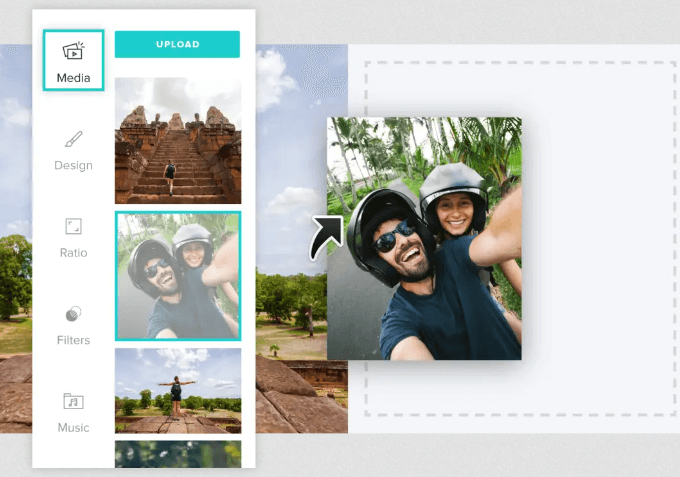
يحتوي Animoto على هيكل تسعير ثلاثي المستويات ويوفر نسخة تجريبية مجانية لمدة 14 يومًا. تصل تكلفة الخطة الشخصية إلى 5 دولارات شهريًا (يتم دفعها سنويًا مقابل 60 دولارًا).
أنظمة الاستضافة
بعد قيامك بإنشاء مقطع فيديو تعليمي ، أين أنت ذاهب لاستضافة ذلك؟ يعد YouTube و Vimeo أكثر مواقع استضافة الفيديو شهرة وشهرة.
YouTube
يُعد YouTube ثاني أكبر محرك بحث ، وهو الأكثر شهرة إلى حد بعيد تستخدم على نطاق واسع منصة استضافة الفيديو.
إنه مجاني للاستخدام وله العديد من المزايا ، بما في ذلك:
لا يوجد قدر كبير من الأمان على YouTube حتى يتمكن الآخرون من سرقة الفيديو أو نسخه. تجنب الوقوع في مشكلات انتهاك حقوق الطبع والنشر من خلال عدم "استعارة" الموسيقى التي ليس لديك حق قانوني في استخدامها.
Vimeo
يوفر Vimeo للمستخدمين واجهة احترافية وخيارات تخصيص. ويوفر إصدارًا مجانيًا محدودًا وأربعة مستويات من العضوية المتميزة. إذا كنت تبحث عن مزيد من التحكم في محتوى الفيديو الخاص بك والمزيد من الخصوصية ، فإن Vimeo يعد اختيارًا جيدًا.
له العديد من المزايا الأخرى ، بما في ذلك:
مقارنةً بـ YouTube ، فإن Vimeo لديها معدل تعرض محرك بحث أقل. ولكن هناك العديد من خيارات الاستضافة الأخرى ، بما في ذلك Wistia و Brightcove و ديلي موشن و Vidyard.
يستمر زيادة عدد برامج الفيديو التعليمية المقدمة على منصات التسويق ومواقع الويب والوسائط الاجتماعية. هذا لأنهم أكثر فاعلية في إظهار أو شرح أو تعليم المحتوى المكتوب.